Jei naudojate „Windows 7“, vieną iš pirmųjųturėtumėte įdiegti gerą kodeko paketą. „Media Player“ grotuvai, tokie kaip „VLC Media Player“, „MPlayer“ ir kt., Gali leisti beveik bet kokio tipo vaizdo failus, tačiau kai tai yra „Windows Media Player“ ar „Windows Media Center“, ne visi failų tipai palaikomi. Norėdami išspręsti šią problemą, yra „Windows 7“ kodekų paketas, kuris leis „Windows Media Player“ ir „Media Center“ leisti beveik visus vaizdo įrašų formatus. „Windows 7“ kodekai yra nemokamas paketas, kuriam reikalingas paprastasmontavimas ir nieko daugiau. Jis tiekiamas su daugybe kodeko konfigūracijų, leidžiančių pritaikyti garso ir vaizdo parametrus pagal reikalavimus. Be to, galite pasirinkti nustatyti išvesties įrenginį, pavyzdžiui, garsiakalbių konfigūraciją, kad gautumėte optimalią garso kokybę. Žemiau pateikiamos nuoseklios „Windows 7 kodeko“ paketo diegimo abiejose „Windows 7“ procedūros.
Pastaba: Prieš diegdami šį kodeko paketą „Windows 7“, įsitikinkite, kad visi kiti kodeko paketai buvo pašalinti.
Pagrindiniame diegimo ekrane spustelėkite Pirmyn.

Įsitikinkite, kad perskaitėte svarbią licencinės sutarties dalį, parašytą RAUDONAI. Pasirinkite Sutinku su licencinės sutarties sąlygomis ir spustelėkite Pirmyn.
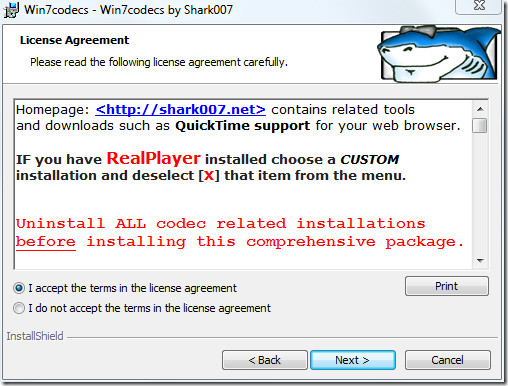
Kitame žingsnyje galite pasirinkti baigti arba pasirinkti pasirinktinį. Jei esate pirmą kartą vartotojas ir nieko nežinote apie kodekus, pasirinkite Užbaigti, priešingu atveju pasirinkite Pasirinktinis ir spustelėkite Pirmyn.
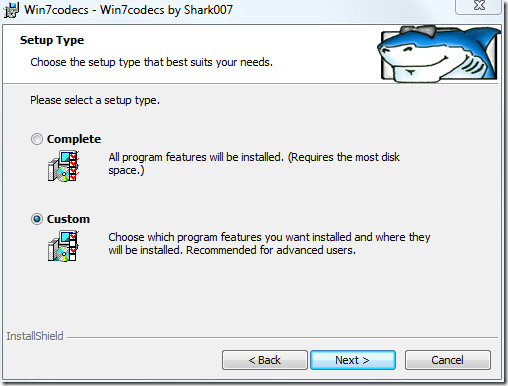
Dabar pasirinkite kodeko paketą, kurį norite įdiegti rankiniu būdu, ir diegimo katalogą ir spustelėkite Pirmyn.
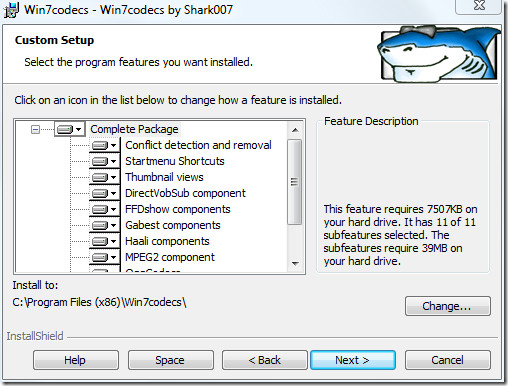
Paskutiniame žingsnyje spustelėkite Įdiegti ir, kai diegimas bus baigtas, spustelėkite Baigti.
Dabar eikite į Visos programos> „Win7“ kodekai ir pasirinkite „Nustatymų programos“. Čia galite sukonfigūruoti visus garso, vaizdo ir įvairius nustatymus.
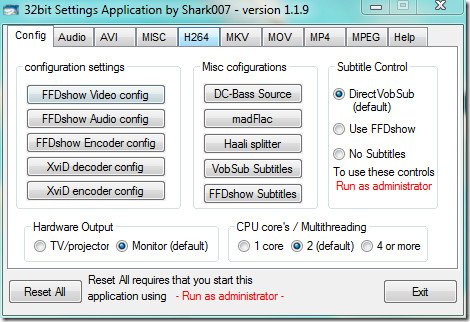
Iš garso skirtuko galite pasirinkti garsiakalbio konfigūraciją ir kitus parametrus.
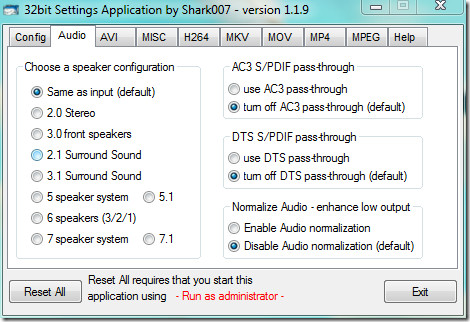
Iš kito AVI vaizdo įrašo formato skirtuko galite pasirinkti, ar pasirinkti „Microsoft“ numatytąjį skirstytuvą, „Gabest“ skirstytuvą ar „Haali“ skirstytuvą.
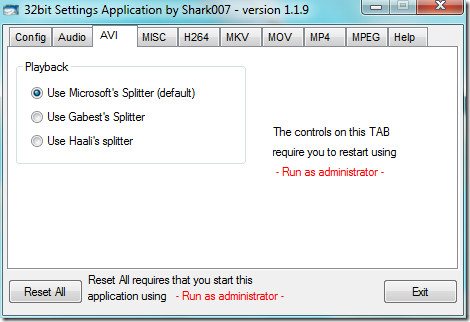
Yra daugybė kitų variantų, kuriuos galima laisvai pritaikyti. Žemiau esančioje ekrano kopijoje rasite HD vaizdo įrašą, paleistą naudojant „Windows Media Player“.
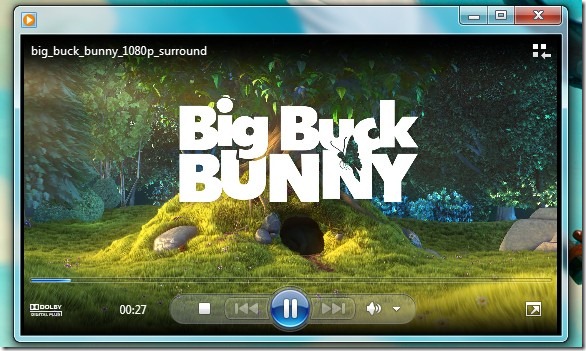
Atsisiųskite „Windows 7“ kodekų paketą
Apskritai, šis kodeko paketas yra gana naudingas, jei „Windows 7“ sistemoje dažnai naudojate „Windows Media Player“ ir „Media Center“ vaizdo įrašams žiūrėti. Mėgautis!







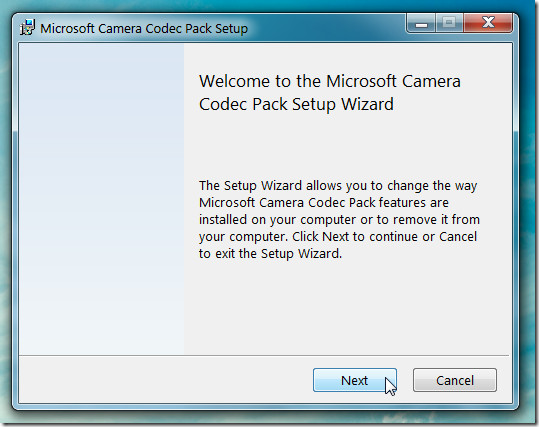





Komentarai